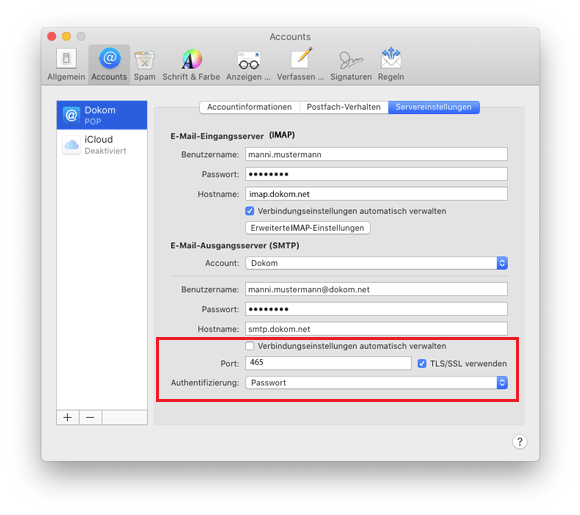1. Klicken Sie in der Menüleiste auf Mail und anschließend auf Account hinzufügen ...
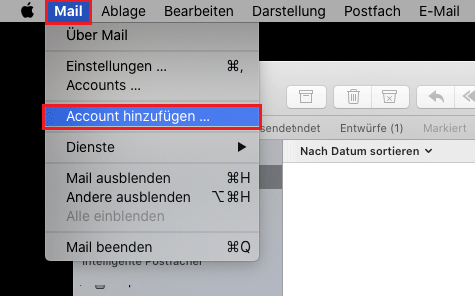
2. Klicken Sie im neu erscheinenden Fenster auf Anderer Mail-Account ..., dann auf Fortfahren.
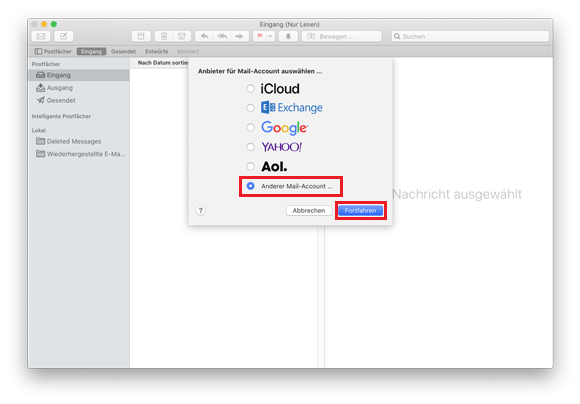
3. Es öffnet sich ein neues Fenster. Geben Sie hier folgendes ein:
Name: Ihr Name
E-Mail-Adresse: Ihre DOKOM21-E-Mail-Adresse
Passwort: Ihr DOKOM21-E-Mail-Kennwort
Klicken Sie auf Anmelden.
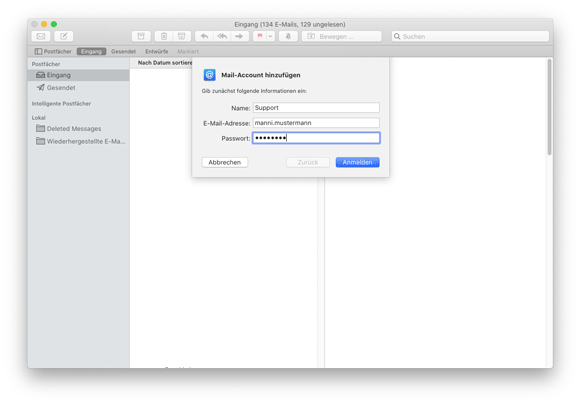
4. Das Fenster wird mit einer Fehlermeldung erweitert, bitte füllen Sie die neuen Felder entsprechend aus:
E-Mail-Adresse: Ihre DOKOM21-E-Mail-Adresse
Benutzername: Optional (falls Benutzername abweichend von E-Mail Adresse ist)
Passwort: Ihr DOKOM21-E-Mail-Kennwort
Accounttyp: POP
Server für eintreffende E-Mails: pop3.dokom.net
Server für ausgehende E-Mails: smtp.dokom.net
Klicken Sie anschließend auf die Schaltfläche Anmelden.
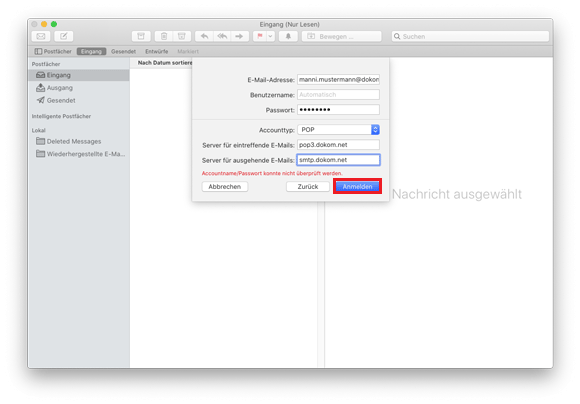
5. Schließen Sie nun das folgende Fenster, indem Sie oben links auf den roten Punkt klicken.
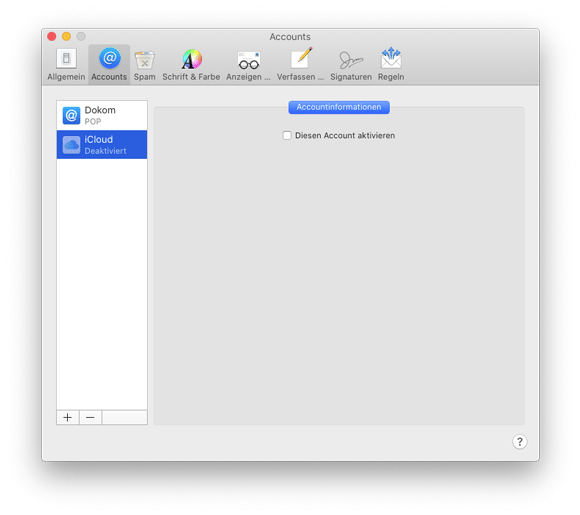
6. Öffnen Sie nun Apple Mail, Sie haben nun Zugriff auf Ihre E-Mails.
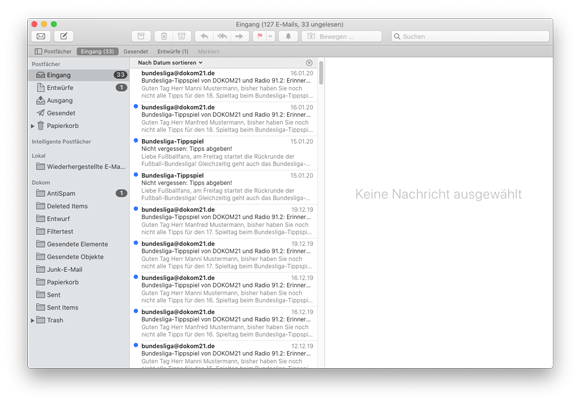
1. Klicken Sie in der Menüleiste auf Mail und anschließend auf Account hinzufügen ...
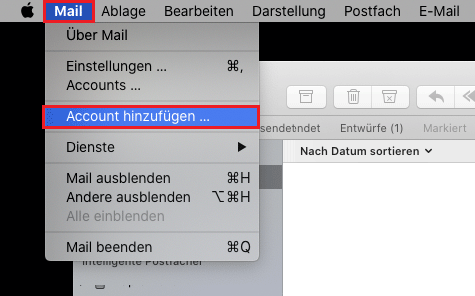
2. Klicken Sie im neu erscheinenden Fenster auf Anderer Mail-Account ..., dann auf Fortfahren.
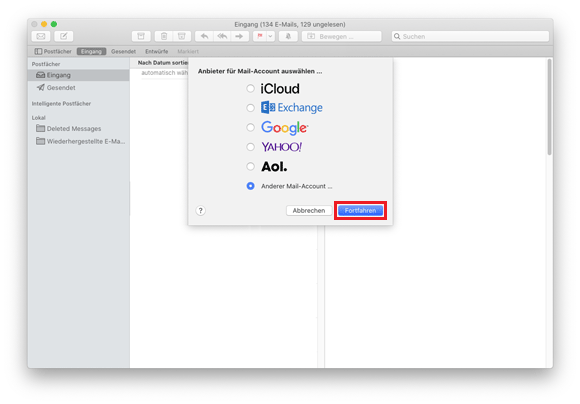
3. Es öffnet sich ein neues Fenster. Geben Sie hier die folgenden Daten ein:
Name: Ihr Name
E-Mail-Adresse: Ihre DOKOM21-E-Mail-Adresse
Passwort: Ihr DOKOM21-E-Mail-Kennwort
Klicken Sie auf Anmelden.
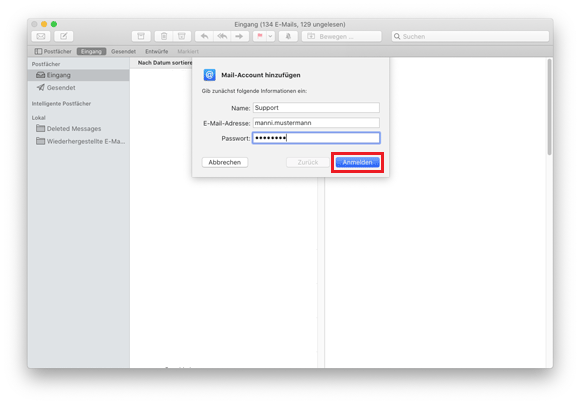
4. Das Fenster wird mit einer Fehlermeldung erweitert, bitte füllen Sie die neuen Felder entsprechend aus:
Sollte Ihr Benutzername von dem vorderen Teil der E-Mail Adresse abweichen, so geben Sie diesen bitte im Feld Benutzername ein.
Server für eintreffende E-Mails: imap.dokom.net
Server für ausgehende E-Mails: smtp.dokom.net
Klicken Sie anschließend auf die Schaltfläche Anmelden.
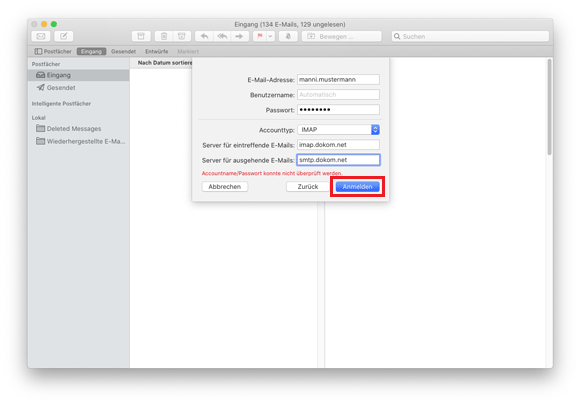
5. Klicken Sie auf Fertig.
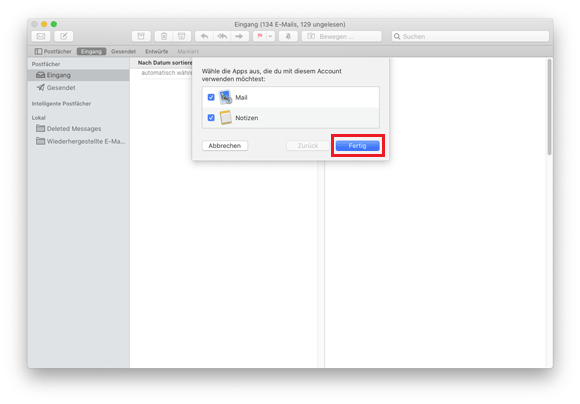
6. Öffnen Sie nun Apple Mail, Sie haben nun Zugriff auf Ihre E-Mails.
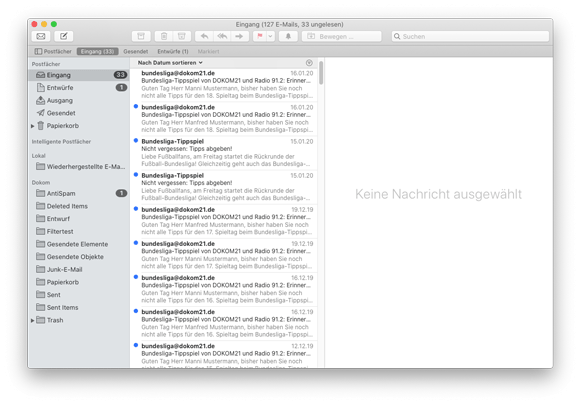
1. Klicken Sie in der Menüleiste auf Mail und anschließend auf Einstellungen ...
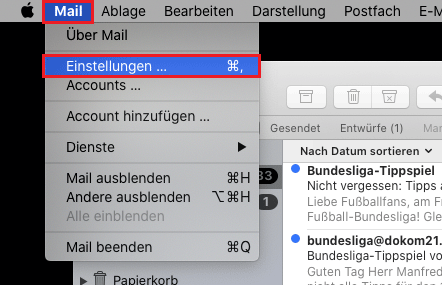
2. Klicken Sie auf das zu prüfende Konto.
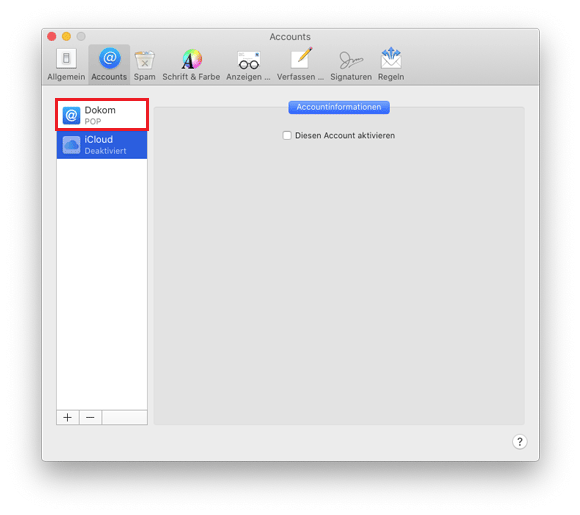
3. Wählen Sie Servereinstellungen aus.
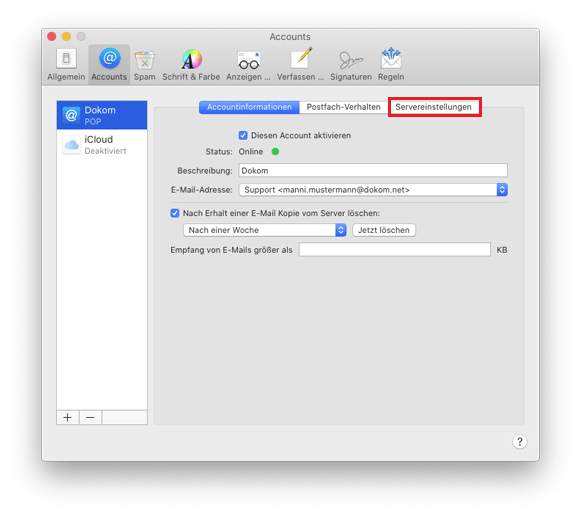
4. Entfernen Sie den Haken bei Verbindungseinstellungen automatisch verwalten unter E-Mail-Eingagsserver (POP).
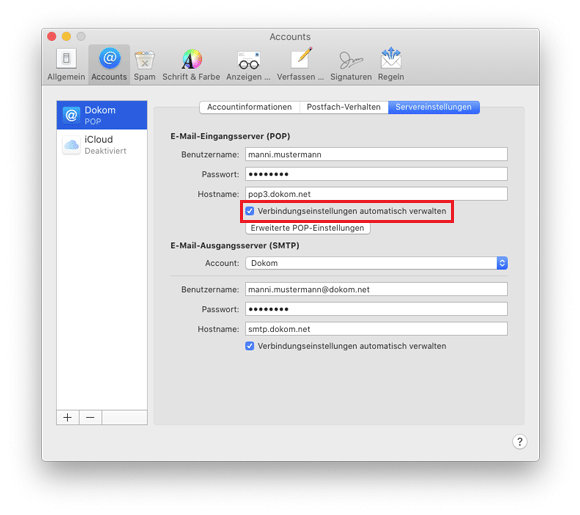
5. Überprüfen Sie folgende Einstellungen:
Port: 995
TLS/SSL verwenden: JA
Authentifizierung: Passwort
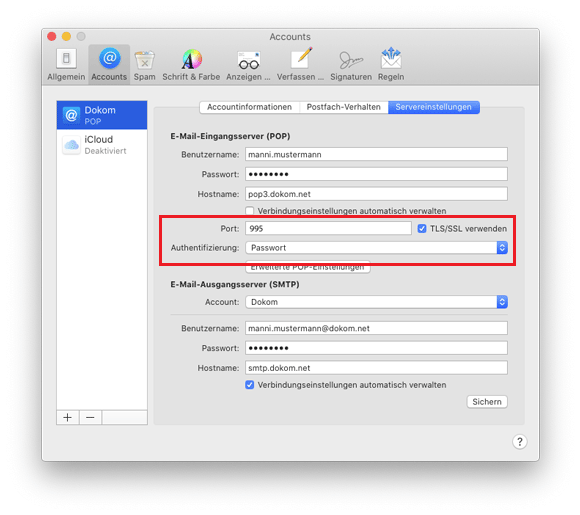
6. Bei Problemen mit dem Postausgang entfernen Sie den Haken bei Verbindungseinstellungen automatisch verwalten unter E-Mail-Ausgagsserver (SMTP).
Überprüfen Sie folgende Einstellungen:
Port: 465
TLS/SSL verwenden: JA
Authentifizierung: Passwort
Schließen Sie danach das Fenster durch Klicken des roten Knopfs oben links.
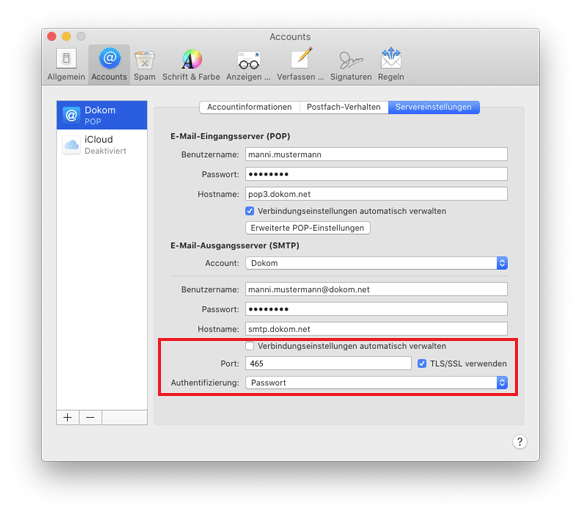
1. Klicken Sie in der Menüleiste auf Mail und anschließend auf Einstellungen ...
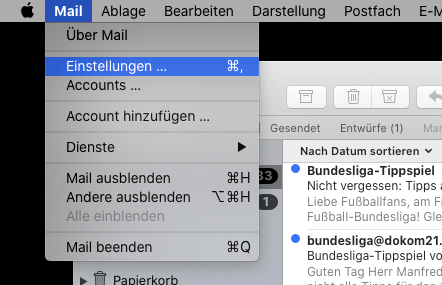
2. Klicken Sie auf das zu prüfende Konto...
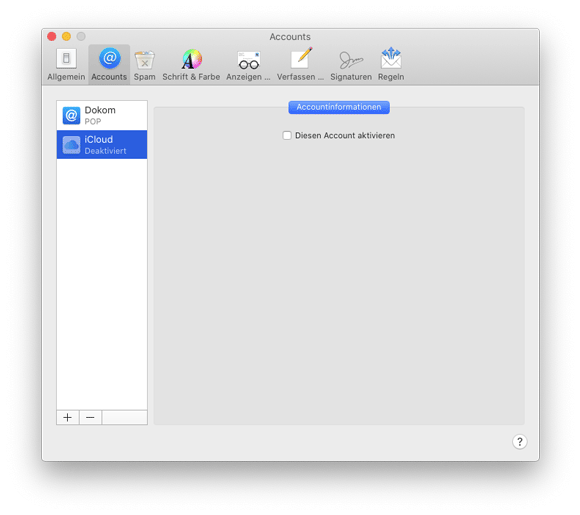
3. ...und dann auf "Servereinstellungen".
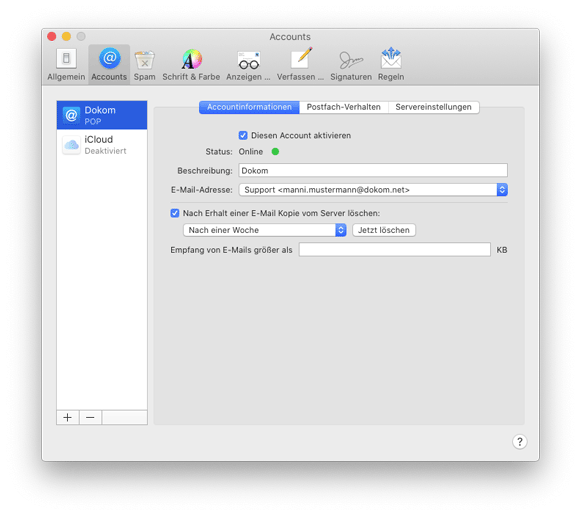
4. Kllicken Sie auf "Verbindungseinstellungen automatisch verwalten" unter E-Mail Ausgangsserver (SMTP)
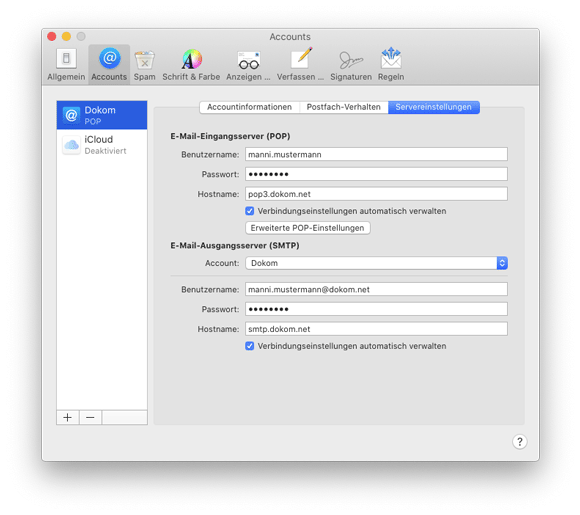
5. Überprüfen Sie folgende Einstellungen:
Port: 465
TLS/SSL verwenden: JA
Authentifizierung: Passwort
Schließen Sie nun das Fenster, in dem Sie oben links auf den roten Punkt klicken.
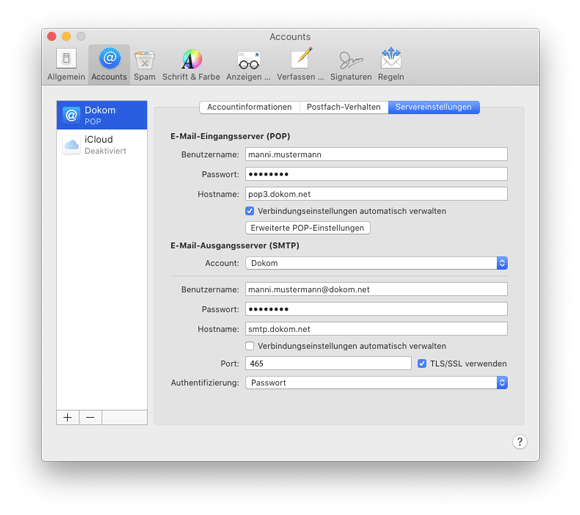
1. Klicken Sie in der Menüleiste auf Mail und anschließend auf Einstellungen ...
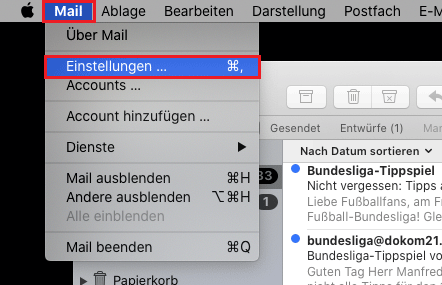
2. Klicken Sie auf das zu prüfende Konto.
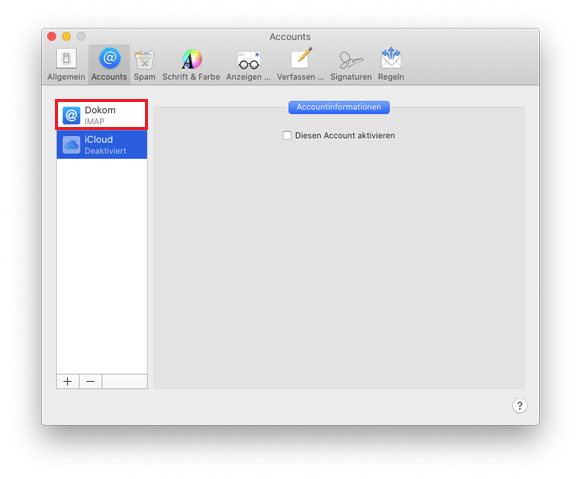
3. Wählen Sie die Servereinstellungen aus.
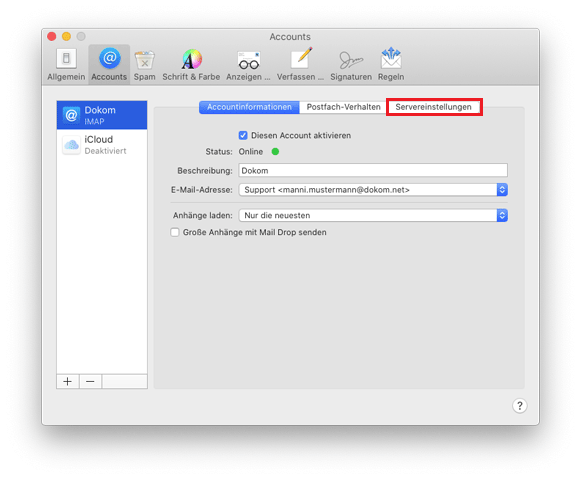
4. Entfernen Sie den Haken bei Verbindungseinstellungen automatisch verwalten unter E-Mail-Eingagsserver (IMAP)
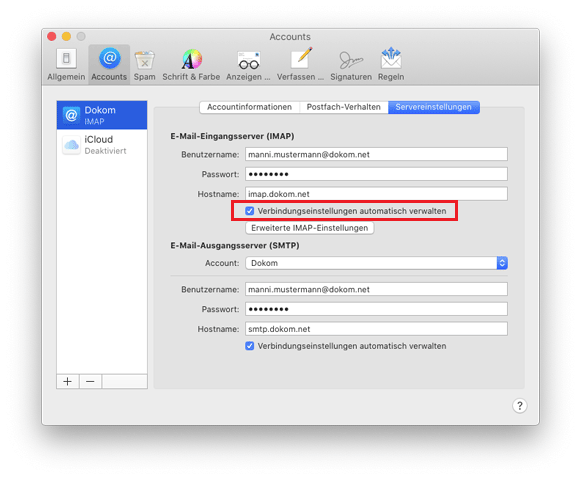
5. Überprüfen Sie folgende Einstellungen:
Port: 993
TLS/SSL verwenden: JA
Authentifizierung: Passwort

6. Bei Problemen mit dem Postausgang entfernen Sie den Haken bei Verbindungseinstellungen automatisch verwalten unter E-Mail-Ausgagsserver (SMTP).
Überprüfen Sie folgende Einstellungen:
Port: 465
TLS/SSL verwenden: JA
Authentifizierung: Passwort
Schließen Sie danach das Fenster durch Klicken des roten Knopfs oben links.